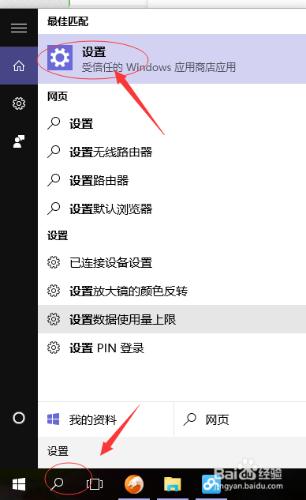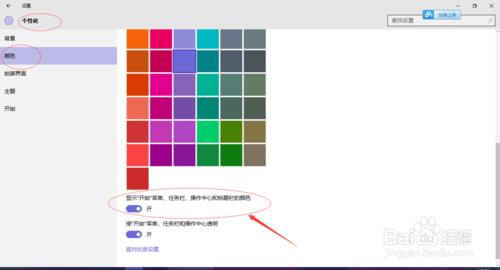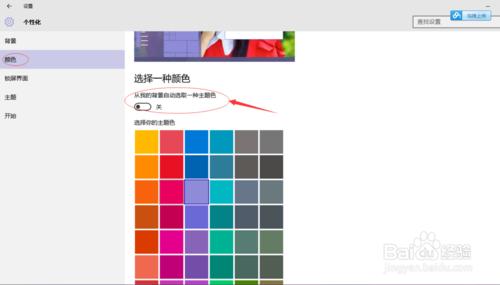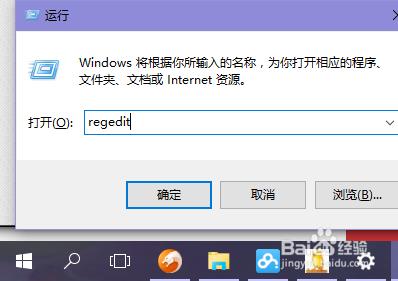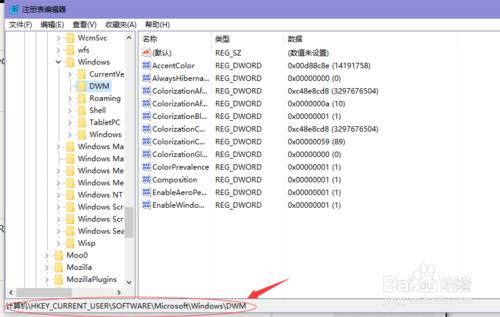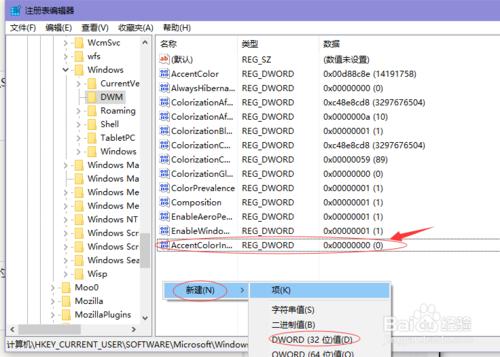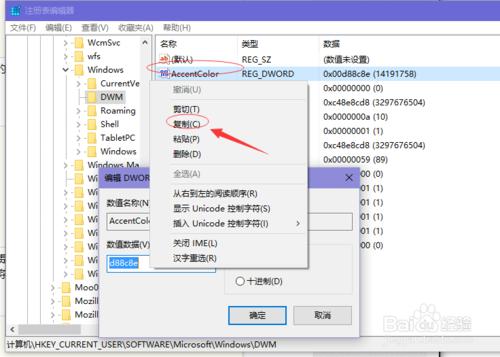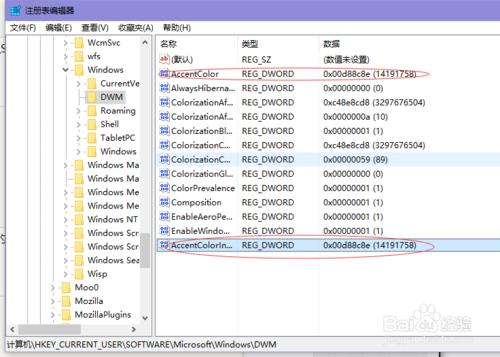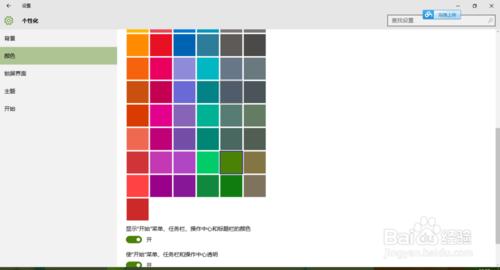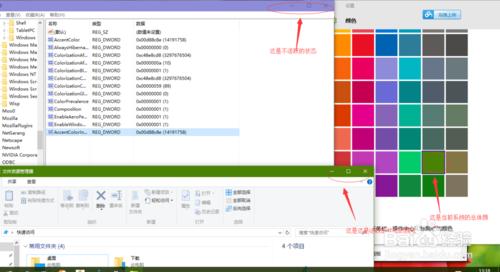Win10讓非活動窗口換上不同顏色的方法?
Win10系統在安裝TH2更新後,窗口的標題欄顏色可以隨意更換。而且就算是非活動的窗口也可以換上不同顏色,下面就來介紹一下Win10讓非活動窗口換上不同顏色的方法。
方法/步驟
在地址欄中點擊”搜索“按鈕,輸入”設置“,如下圖所示
點擊個性化—顏色,打開“顯示‘開始’菜單、任務欄、操作中心和標題欄的顏色”選項。
關閉“從我的背景自動選取一種主題色”,然後選擇一種較淺的顏色
按Win+R打開運行,輸入regedit回車打開註冊表編輯器;
選擇至以下位置:HKEY_CURRENT_USER\SOFTWARE\Microsoft\Windows\DWM
在右側新建一個名為AccentColorInactive的32位DWORD值;
雙擊系統中已經存在的AccentColor,這就是當前系統的主題顏色,複製其值,再雙擊新建的AccentColorInactive,將其值改為當前系統主題色
然後回到個性化設置中,將當前系統主題色選擇為一個較深的顏色值即可。效果如下圖